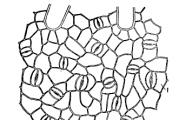يتصل Wi-Fi ولكن الإنترنت. طرق حل مشاكل اتصال Wi-Fi (الإنترنت)
مرحبا يا اصدقاء. ومرة أخرى ، سأكتب عن شبكات Wi-Fi اللاسلكية وإعداد جهاز توجيه. أثارت هذه المقالة الكثير من الأسئلة. وكقاعدة عامة ، هذه أسئلة مثل: الكل يعمل ، لكن شبكة Wi-Fi لا تستطيع الوصول إلى الإنترنت ، أو الإنترنت يعمل عبر الكابل ، ولكن ليس عبر Wi-Fi. حسنا ، شيء من هذا القبيل.
اليوم قررت التعامل مع هذه المشكلة ، وأنا أفهم ما الذي يسبب مثل هذه المشاكل.
فيما يلي بعض الأسئلة الأخرى من المقالة حول تكوين جهاز التوجيه TP-Link TL-WR841N:


أو طرح أوليغ هذا السؤال:
مرحبًا ، المشكلة أن كل شيء متصل بشبكة wi-fi ، يمكنك الاتصال بها سواء من الكمبيوتر الذي يوزعها ، ومن الأجهزة الأخرى ، يراها وتتصل ، ولكن بدون الوصول إلى الإنترنت ، اكتب في المساء أو هنا سأكون ممتنا جدا ، لقد عانيت في الأيام القليلة الماضية ولكن لا شيء. مساعدة.
لذلك قررت الخوض في هذا الموضوع. لقد قام أوليغ بالفعل بإعداد كل شيء ، وكل شيء يعمل من أجله ، لكن أول الأشياء أولاً.
أعتقد أن المشكلة التي سنحلها الآن واضحة ، وهي نفسها بالنسبة لك ، بعد إعداد موجه Wi-Fi ، لا يعمل الإنترنت عبر Wi-Fi ، أو يعمل فقط عبر الكابل من جهاز التوجيه ، أو أنها لا تعمل على الإطلاق من خلال جهاز التوجيه. سننظر في هذه المشكلة باستخدام مثال أجهزة توجيه TP-Link ، على الرغم من أن لدي نموذج TP-Link TL-WR841N محدد ، لكن مع ذلك ، أعتقد أنها ليست مختلفة تمامًا في الإعدادات. من حيث المبدأ ، إذا كان لديك جهاز توجيه آخر ، فاقرأه على أي حال ، فقد يكون مفيدًا.
شبكة Wi-Fi بدون اتصال بالإنترنت. ماذا أفعل؟
إذا كانت المشكلة قد حدثت بالفعل وهي أن الجهاز يتصل بشبكة Wi-Fi ، ولكن المواقع لا تفتح ، فنحن نحتاج أولاً وقبل كل شيء إلى اكتشاف الخطأ. على الإنترنت نفسه ، في جهاز توجيه ، أو في كمبيوتر محمول ، أو جهاز لوحي ، أو هاتف ، وما إلى ذلك.
التحقق من اتصال الإنترنت بدون جهاز توجيه
دعنا نذهب بالترتيب. أولاً ، نتحقق مما إذا كان الإنترنت يعمل ، وإلا فلن تعرف أبدًا. للقيام بذلك ، ما عليك سوى توصيل كبل الشبكة مباشرة بالكمبيوتر ، بدون جهاز توجيه. إذا كان الإنترنت يعمل بشكل جيد ، فكل شيء على ما يرام ، دعنا ننتقل. إذا لم يكن كذلك ، فقم بحل هذه المشكلة مع المزود.
إذا كان كل شيء على ما يرام مع الإنترنت ، فهناك مشكلة ، إما مع جهاز توجيه أو بجهاز كمبيوتر محمول أو جهاز آخر تريد توصيله بشبكة Wi-Fi الخاصة بك.
نكتشف ما إذا كانت المشكلة في جهاز التوجيه أو في الكمبيوتر المحمول.
للقيام بذلك ، حاول فقط توصيل ليس فقط كمبيوتر محمول واحد بجهاز التوجيه الخاص بك ، ولكن أيضًا بهاتف أو جهاز لوحي أو كمبيوتر محمول آخر. إذا وجدت جميع الأجهزة شبكة Wi-Fi الخاصة بك ، ولكن عند الاتصال ستكون بدون اتصال بالإنترنت (يمكن رؤية حالة الاتصال هذه على جهاز كمبيوتر محمول)، أو لن يتم فتح المواقع ، فالمشكلة تكمن في إعداد موجه Wi-Fi.
حسنًا ، على سبيل المثال ، إذا كان جهاز كمبيوتر محمول واحدًا فقط لا يحتوي على إمكانية الوصول إلى الإنترنت عبر شبكة Wi-Fi ، وبقية الأجهزة متصلة وفتح مواقع الويب ، فإن المشكلة تكمن في الكمبيوتر المحمول (ليس بالضرورة جهاز كمبيوتر محمول ، يمكن أن يكون ).
أتمنى أن تكون قد تمكنت من معرفة المشكلة ، في جهاز التوجيه أو في الكمبيوتر المحمول. والآن سننظر في كيفية حل هذه الحالة أو تلك ، أو على الأقل محاولة حلها.
إذا كانت المشكلة مع الكمبيوتر المحمول
إذا اتضح أن لديك مشكلة في جهاز كمبيوتر محمول وأن الشبكة بدون الإنترنت موجودة عليها فقط ، فأنت بحاجة إلى التحقق من إعدادات اتصال الشبكة اللاسلكية. ربما أثناء عملية إعداد جهاز التوجيه ، قمت بتغيير بعض الإعدادات في الكمبيوتر المحمول ، أو قمت مسبقًا بإعداد بعض الشبكات الأخرى. شخصيًا ، على الكمبيوتر المحمول الخاص بي الذي يعمل بنظام Windows 7 ، هناك معلمات وفقًا لها يتلقى الكمبيوتر المحمول تلقائيًا عنوان IP وخادم DNS من جهاز التوجيه.
كل شيء يعمل بالنسبة لي مع هذه الإعدادات ، تم تكوين جهاز التوجيه الخاص بي ، كما هو مكتوب في المقالة. للتحقق مما إذا كان الاتصال اللاسلكي قد تم تكوينه بشكل صحيح على الكمبيوتر المحمول الخاص بك ، نقوم بذلك:
اتصل بشبكتك ، يجب أن يتصل الكمبيوتر المحمول ، لكن الأيقونة الموجودة في شريط الإشعارات التي تعرض Wi-Fi ستكون بمثلث أصفر ، أي بدون الوصول إلى الإنترنت. مثله:
 انقر بزر الماوس الأيمن فوقه واختر.
انقر بزر الماوس الأيمن فوقه واختر.

ثم ، في نافذة جديدة ، على اليمين ، انقر فوق "إعدادات محول التغيير".


سيتم فتح نافذة تحتاج إلى تحديدها "بروتوكول الإنترنت الإصدار 4 (TCP / IPv4)"وانقر على زر "خصائص".

سيتم فتح نافذة أخرى تحتاج فيها إلى التأكد من فحص العناصر و "الحصول على خوادم DNS تلقائيًا". إذا لم يكن كذلك ، فتحقق من هذه القيم ، وانقر على "موافق".

أعد تشغيل الكمبيوتر المحمول ، وإذا تم تكوين موجه Wi-Fi بشكل صحيح (وكما اكتشفنا أعلاه ، تم تكوينه بشكل صحيح)، ثم يجب أن تعمل شبكة Wi-Fi على الكمبيوتر المحمول ، ويجب أن تفتح المواقع.
ونقطة أخرى مهمة: في كثير من الأحيان ، يمكن أن تحظر برامج مكافحة الفيروسات والجدران النارية الاتصال ، لذا حاول تعطيلها.
تحديث!لقد كتبت مقالًا مفصلاً نظرت فيه بشكل منفصل في المشكلات الرئيسية المتعلقة بتوصيل كمبيوتر محمول بشبكة Wi-Fi -
إذا كانت المشكلة في موجه Wi-Fi
قبل البدء في إعداد جهاز التوجيه ، يُنصح بإعادة تعيين الإعدادات إلى إعدادات المصنع. للقيام بذلك ، اضغط على شيء حاد واضغط باستمرار على الزر الصغير الموجود خلف جهاز التوجيه لمدة 10 ثوانٍ (المزيد في المقالة). ثم يمكنك تكوين جهاز التوجيه كما هو موضح في مقالة تكوين TP-Link TL-WR841N (الرابط أعلاه).
في حل مشكلة الشبكة دون الوصول إلى الإنترنت ، نحن مهتمون فقط بعلامة التبويب شبكه عالميه. في هذا القسم ، يتم تكوين اتصال الإنترنت ، والذي نقوم بتوصيله بالموجه ، ويتم تكوين الموفر ، إذا جاز لي القول.
 في SND ، يستخدم مقدمو الخدمة في أغلب الأحيان هذه الاتصالات IP الديناميكي ، IP الثابت ، PPPoE ، L2TP ، PPTP. على سبيل المثال ، يستخدم موفر Kyivstar IP الديناميكي ، لذلك لدي الإعدادات التالية في علامة التبويب WAN:
في SND ، يستخدم مقدمو الخدمة في أغلب الأحيان هذه الاتصالات IP الديناميكي ، IP الثابت ، PPPoE ، L2TP ، PPTP. على سبيل المثال ، يستخدم موفر Kyivstar IP الديناميكي ، لذلك لدي الإعدادات التالية في علامة التبويب WAN:

وإذا كان موفر الخدمة الخاص بك يستخدم تقنية اتصال مختلفة ، مثل Static IP أو PPPoE أو PPTP ، فلن يعمل الإعداد باستخدام IP الديناميكي ، مثل خاصتي ، من أجلك. نظرًا لأن جهاز التوجيه ببساطة لا يمكنه الاتصال بالإنترنت ، فإنه ينشئ شبكة ، ولكن لا يوجد إنترنت. وبالضبط هذه الإعدادات هي المشكلة..
على سبيل المثال ، ضع في اعتبارك المشكلة التي واجهها أوليغ ، والتي كتبت عنها في بداية المقال. لديه مزود Beeline ، وهو في الإعدادات في علامة التبويب WAN ، مقابل نوع اتصال WAN: لقد اختار IP الديناميكي ، وبالتالي ، لم يعمل الإنترنت معه.
بعد أن بدأت في اكتشاف المشكلة ، اتضح ذلك يستخدم Beeline تقنية L2TP / Russian L2TP. بعد تثبيت Oleg لـ L2TP / Russian L2TP المقابل لنوع اتصال WAN: قم بإعداد تسجيل الدخول وكلمة المرور الخاصة به ، وعمل الإعدادات الأخرى ، كل شيء يعمل. هكذا تبدو إعدادات جهاز التوجيه لـ Beeline:

كما فهمت بالفعل ، تم حل هذه المشكلة بكل بساطة. تحتاج إلى الاتصال بمزود خدمة الإنترنت الخاص بك ، أو البحث على الإنترنت ، ما هي طريقة الاتصال التي يستخدمها للاتصال. وبناءً على المعلومات التي تتلقاها من الموفر ، تحتاج إلى تكوين جهاز التوجيه ، أو بالأحرى علامة التبويب WAN. إليك عنوان منتدى آخر يوضح كيفية تكوين أجهزة توجيه TP-Link لبعض المزودين الروس ، مثل Beeline \ Corbina و NetByNet و QWERTY و Dom.ru و 2KOM وما إلى ذلك.
إذا التزم الموفر بعنوان MAC
و أبعد من ذلك حول الربط بعنوان MAC. يقوم بعض مزودي خدمة الإنترنت بذلك ، ويمكن أن يتداخل مع إعداد الموجه. لذلك ، تحتاج إلى توصيل جهاز التوجيه عبر كبل شبكة بجهاز كمبيوتر تم تسجيل عنوان MAC الخاص به لدى الموفر ، انتقل إلى علامة التبويب MAC Clone في إعدادات جهاز التوجيه وانقر فوق الزر Clone MAC Address ، وانقر فوق Save.

تحديث
تمت مشاركة أحد الحلول معي والذي ساعد في التغلب على هذه المشكلة عند الاتصال عبر شبكة Wi-Fi. كان لدى الشخص Windows 8 وكل شيء يعمل بشكل جيد. لكنه قرر تثبيت Windows 7 وبعد ذلك بدأت المشاكل. كان الكمبيوتر المحمول متصلاً بالشبكة اللاسلكية ، ولكن "بدون اتصال بالإنترنت". كل النصائح لم تساعد ، لكن هذا ساعد:
انتقل إلى لوحة التحكم / الشبكة والإنترنت / مركز الشبكة والمشاركة. ثم ، على اليسار ، حدد إدارة الشبكة اللاسلكية.

انقر بزر الماوس الأيمن فوق الشبكة التي تواجه مشكلات في الاتصال بها. حدد الخصائص.

انتقل إلى علامة التبويب أمان، ثم انقر فوق الزر خيارات اضافية. حدد المربع بجوار قم بتمكين وضع التوافق القياسي لمعالجة المعلومات الفيدرالية (FIPS) لهذه الشبكة.

إليك تحديث ، ربما ستساعدك هذه الطريقة!
خاتمة
آمل أن أكون قد تمكنت من وصف بوضوح وخطوة بخطوة ما يمكن أن يسبب مشكلة عندما تعمل الشبكة من خلال جهاز توجيه ، ولكن دون الوصول إلى الإنترنت. وكيفية حل هذه المشكلة. ربما لم أكتب عن شيء ما ، لذا أطلب منك أن تكملني في التعليقات. بعد كل شيء ، من المستحيل الكتابة عن جميع الطرق لحل هذه المشكلة ، لأنه يمكن أن يكون هناك الكثير من الأسباب لحدوثها. أصدقاء حظا سعيدا!
المزيد على الموقع:
شبكة Wi-Fi بدون اتصال بالإنترنت. نحل المشكلة باستخدام مثال جهاز توجيه TP-Linkتم التحديث: 7 فبراير 2018 بواسطة: مشرف
على الهواتف الذكية والأجهزة اللوحية التي تعمل بنظام Android ، توجد مثل هذه المشكلة عندما تظهر رسالة ، بعد الاتصال بشبكة Wi-Fi ، تقول "قد لا يكون الإنترنت متاحًا. يُرجى الاتصال بشبكة أخرى." بقدر ما أفهم ، تظهر هذه الرسالة على الأجهزة المحمولة من Samsung. لقد اختبرت على Samsung Galaxy J5. لكن S7 و S8 و A5 وغيرها تعاني أيضًا من هذه المشكلة.
أيضًا ، بالقرب من شبكة Wi-Fi التي تتصل بها ، يظهر الخطأ "قد لا يتوفر الإنترنت" ، ويمكنك رؤية علامة تعجب صغيرة بالقرب من رمز Wi-Fi. تبدو هكذا:
بالطبع ، الإنترنت عبر Wi-Fi لا يعمل. يوجد اتصال Wi-Fi ، لكن لا يوجد اتصال بالإنترنت.
يمكن أن يظهر هذا الخطأ على مجموعة متنوعة من الأجهزة. وليس فقط على نظام Android ، وليس فقط على الأجهزة المحمولة. اعتمادًا على الشركة المصنعة للجهاز ونظام التشغيل والإصدار وما إلى ذلك ، قد تكون الرسالة مختلفة. أي أن الصياغة تغيرت ببساطة. على أجهزة الكمبيوتر ، على سبيل المثال ، "لا يوجد اتصال بالإنترنت" ، أو "مقيد".
سأحاول الآن شرح سبب حدوث ذلك ، وما الذي يمكن فعله لحل هذه المشكلة على أجهزة Android. بما في ذلك الهواتف الذكية من سامسونج.
لماذا على Android الاتصال بشبكة Wi-Fi دون الوصول إلى الإنترنت؟
أنا متأكد من أنه في هذه الحالة تكون المشكلة على جانب نقطة الوصول. من المهم أن نفهم هنا أن الاتصال بشبكة Wi-Fi لا يعني الاتصال بالإنترنت. قد تكون شبكة Wi-Fi بدون اتصال بالإنترنت. على سبيل المثال ، عندما لا يتم تكوين جهاز التوجيه بشكل صحيح ولا يمكنه الاتصال بالإنترنت ، وعندما يواجه الموفر بعض المشكلات ، فإنك لم تدفع مقابل الإنترنت ، وما إلى ذلك.
في هذه الحالة ، من السهل جدًا التحقق. قم بتوصيل جهاز آخر بشبكة Wi-Fi هذه وتحقق مما إذا كان الإنترنت يعمل عليها. يمكنك أيضًا توصيل هاتفك أو جهازك اللوحي الذي يظهر عليه الخطأ "قد لا يتوفر الإنترنت" بشبكة لاسلكية أخرى. من خلالها يتم الوصول إلى الإنترنت وأنت مقتنع بذلك.
على الأرجح سيتضح أنه لا يوجد اتصال على أي جهاز. وهذا يعني أنك بحاجة إلى حل مشكلة نقطة الوصول (جهاز التوجيه). إذا كانت شبكتك ، فيمكنك مشاهدة الجزء الثاني من المقالة. لكن أولاً ، فقط أعد تشغيل جهاز التوجيه الخاص بك.
إذا اتضح أن المشكلة فقط على جهاز android واحد ، ومع شبكات مختلفةثم جرب الحلول التالية.
يعد الكمبيوتر المحمول مناسبًا لأنه يحتوي على وحدة wifi مدمجة ويمكنك الاستغناء عن سحب الكابلات. لكن في بعض الأحيان يحدث شيء غير سار - الإنترنت لا يعمل على الكمبيوتر المحمول. دعونا نرى لماذا وماذا نفعل في هذه الحالة.
لماذا لا يعمل الإنترنت على جهاز كمبيوتر محمول
ربما يكون هنالك عده اسباب:
الأول هو أنك نسيت الدفع مقابل الإنترنت ، ولدى المزود وصول محدود. تحتاج إلى الانتقال إلى حسابك الشخصي (يجب تحديد البيانات منه في اتفاقيتك مع المزود) والتحقق من حالة الحساب. يوجد اتصال ولكن يتم نقل البيانات ببطء شديد؟ ربما تم قطع سرعة الإنترنت لديك لعدم الدفع. بعض الشركات تفعل ذلك. على سبيل المثال ، الخط المباشر أو Rostelecom.
والثاني هو الانقطاعات من المزود. إذا كان الحساب سليمًا وكان هناك أموال ، فحاول معرفة ما إذا كان هناك اتصال من حيث المبدأ. للقيام بذلك ، قم بتوصيل كبل الشبكة مباشرة بالكمبيوتر المحمول وتحقق مما إذا كان اتصال الإنترنت يعمل. لا؟ تحقق من الإعدادات:
في حالة عدم وجود اتصال كبل على الإطلاق (قمت مؤخرًا بتغيير نظام التشغيل) ، فأنت بحاجة إلى إنشائه. لهذا تحتاج:

لم يساعد؟ قم بتوصيل الكابل بجهاز كمبيوتر محمول أو كمبيوتر آخر. إذا ظهرت الشبكة ، فربما تكون بطاقة الشبكة قد احترقت.
إذا لم يعمل الإنترنت على كمبيوتر محمول آخر عبر كابل ، فاتصل بالدعم الفني للمزود واكتشف السبب.
الثالث هو ضعف التغطية. عند استخدام الإنترنت wifi مع مودم 3G أو 4G ، أو توزيعه من هاتفك ، قد لا تكون هناك تغطية للشبكة في النقطة التي تتواجد فيها ولا يعمل wifi. على سبيل المثال ، على الطريق السريع أو خارج المدينة. تحقق من هاتفك المحمول - هل هناك اتصال من حيث المبدأ. لن يعمل الإنترنت اللاسلكي على الكمبيوتر المحمول إذا كان البرج بعيدًا.
رابعًا - لقد تجاوزت أنت وجهاز الكمبيوتر المحمول تغطية جهاز التوجيه اللاسلكي الخاص بك. على سبيل المثال ، أنت خارج المدينة في البلد. تم تثبيت جهاز التوجيه في المنزل ، وأنت تحاول التقاط شبكة wifi في العلية ، تحت السقف. كن مستعدًا لأن السقف سيحمي الاتصال أو مسافة كبيرة جدًا (في حالة وجود جهاز توجيه wifi ضعيف). حاول الاقتراب من جهاز التوجيه. قد يبدأ الاتصال في العمل.
خامسًا - مشاكل مع جهاز توجيه wifi ولهذا السبب لا يعمل الإنترنت على جهاز كمبيوتر محمول عبر شبكة wifi. حاول إعادة تحميله. للقيام بذلك ، قم ببساطة بفصل مصدر الطاقة الخاص به ، وانتظر 30 ثانية ، ثم أعد توصيله.
السادس - طار السائقون. تحقق مما إذا كان كل شيء على ما يرام مع البرنامج. للقيام بذلك ، انتقل إلى مدير الجهاز وتحقق مما إذا كانت هناك علامة تعجب صفراء على أي محول شبكة. في لقطة الشاشة ، محاطة بدائرة باللون الأحمر حيث يمكن أن يظهر الرمز الأصفر.

إذا كان هناك واحد ، فانقر بزر الماوس الأيمن وحدد الأمر المطلوب. 
تحديث برامج التشغيل.
سابعا - محول الشبكة معطل. قم بتمرير مؤشر الماوس فوقها ، انقر بزر الماوس الأيمن. إذا رأيت الأمر "تمكين" ، فهذا يعني أنه تم تعطيله لسبب ما. 
تحقق من جميع المحولات.
ثامناً - انطفأت إعدادات wifi لجهاز التوجيه. اكتب في المتصفح العنوان http://192.168.1.1 (قد يكون مختلفًا - انظر إلى الموجه نفسه) وأدخل اسم المستخدم وكلمة المرور (غالبًا admin / admin). في النافذة ، تحقق من جميع إعدادات الاتصال:
- نوع الاتصال (مأخوذ من العقد أو في الدعم الفني)
- اسم الشبكة
- نوع التشفير (WPA2 / PSK)
- Virtual Server Mode Activity Virtual Server Mode - DCHP
بشكل أساسي ، يجب أن تساعدك إحدى هذه الخطوات في الوصول إلى الشبكة أو تشخيص المشكلة.
مرة أخرى ، نسرد الخطوات الرئيسية إذا كان الإنترنت لا يعمل بشكل جيد على جهاز كمبيوتر محمول من خلال جهاز توجيه wifi أو توقف عن العمل تمامًا:
- تحقق من الحساب - غالبًا ما يكون هذا هو سبب بطء الإنترنت على جهاز كمبيوتر محمول عبر شبكة wifi.
- أعد تشغيل جهاز توجيه wifi - فقد يتجمد.
- تحقق من إعدادات wifi لجهاز التوجيه الخاص بك.
- تحقق من سلامة الكبل وقم بتوصيله بالكمبيوتر المحمول وتحقق من الاتصال. إذا لم يتم إنشاؤه من قبل ، فقم بإنشائه. إذا ظهر الاتصال ، فإن المشكلة تكمن في جهاز التوجيه أو برامج تشغيل wifi على الكمبيوتر المحمول. قم بتحديثها.
- حاول توصيل الكابل بجهاز كمبيوتر محمول أو كمبيوتر آخر. إذا كان الاتصال يعمل ، يتم تعطيل بطاقة الشبكة الخاصة بك أو يتم حرقها. إذا لم يكن الأمر كذلك ، فهذه مشكلة في مزود خدمة الإنترنت.
أتمنى لك يوماً عظيماً!
قد تؤدي محاولة الاتصال بشبكة Wi-Fi إلى قيام الكمبيوتر المحمول بالعثور على الشبكة والاتصال بها ولكن لا يمكنه استخدام الإنترنت. إذا لاحظ الكمبيوتر المحمول عدم وجود اتصال بالإنترنت عند اتصال الشبكة ، فسيحذرك من ذلك بأيقونة على شكل مثلث أصفر بجوار أيقونة Wi-Fi المتصلة.
أسباب عدم وجود الإنترنت
يكمن سبب المشكلة إما في جهاز التوجيه ، أو في اتصال الإنترنت ، أو في الكمبيوتر المحمول نفسه ، لذلك ستساعدك الطرق أدناه في حلها في جميع الحالات. ربما لا يعمل الإنترنت نفسه بسبب مشاكل من جانب المشغل ، أو حدث عطل في جهاز التوجيه أدى إلى فقدان الشبكة ، أو تعرّف الكمبيوتر المحمول بشكل غير صحيح على الشبكة واستخدمها.
قائمة الأسباب المحتملة طويلة ويجب تضييقها. بادئ ذي بدء ، خذ جهازًا آخر ، مثل الهاتف أو الجهاز اللوحي ، وحاول استخدامه للوصول إلى الإنترنت من خلال شبكة Wi-Fi نفسها. إذا نجح ذلك ، فإن المشكلة تكمن في الكمبيوتر المحمول حصريًا.
كمبيوتر محمول يقول لا يوجد اتصال بالإنترنت
إذا لم يكن الإنترنت متاحًا على الأجهزة الأخرى ، فأنت بحاجة إلى فهم ما إذا كان السبب في كبل الإنترنت أو جهاز التوجيه. لمعرفة ذلك ، تحتاج إلى محاولة استخدام اتصال الإنترنت مباشرة من خلال الكمبيوتر المحمول. قم بإزالة المودم أو الكبل من جهاز التوجيه وقم بتوصيله بمنفذ الجهاز ، وقم بالتوصيل وتحقق مما إذا كان هناك اتصال بالإنترنت. إذا كانت الإجابة لا ، فالمشكلة تكمن في المودم نفسه أو السلك أو جانب المشغل. على أي حال ، فإن المخرج من الموقف هو الاتصال بخدمة الدعم في الشركة التي توفر لك الإنترنت. أرقام الاتصال الخاصة بهم موجودة على الموقع الرسمي.
إذا كان الاتصال المباشر ناجحًا ، فسيظل إلقاء اللوم على جهاز التوجيه ، لذلك تحتاج إلى استخدام الإرشادات المرتبطة به.
حل المشكلة من جانب الكمبيوتر المحمول
إذا اكتشفت ، في سياق الإرشادات المذكورة أعلاه لتحديد سبب الانهيار ، أن الشبكة لا تعمل حصريًا على جهاز كمبيوتر محمول ، فاستخدم جميع الطرق أدناه باستمرار. من المرجح أن يعيدك أحدهم إلى الوصول إلى شبكة Wi-Fi.
إعادة الاتصال
افتح لوحة تحكم الشبكة وافصل عن شبكة Wi-Fi وأعد الاتصال. ربما سيتمكن الكمبيوتر المحمول هذه المرة من تكوين جميع إعدادات الشبكة بشكل صحيح ، وسيعود الوصول إلى الإنترنت.

قطع الاتصال بالشبكة وإعادة الاتصال بها
اعادة التشغيل
أعد تشغيل الكمبيوتر المحمول ، خلال هذه العملية ، ستتم إعادة تشغيل جميع العمليات في النظام. سيؤدي تمكينها مرة أخرى إلى بدء عمل العناصر المعلقة.

نعيد تشغيل الكمبيوتر
إبطال مفعول مضاد الفيروسات
يحتوي كل مضاد فيروسات حديث على جدار حماية مدمج (جدار حماية) يوفر الأمان عند تصفح الإنترنت. ولكن هناك احتمال أن يعتبر اتصالك عن طريق الخطأ أنه يحتمل أن يكون خطيرًا ويمنعه. بعد تعطيل برنامج مكافحة الفيروسات ، حاول الاتصال مرة أخرى دون تنشيطه. إذا ظهر الإنترنت هذه المرة ، فإن الأمر يتعلق بالمدافع ، فسيتعين عليك استبداله بآخر.

قم بإيقاف تشغيل برنامج مكافحة الفيروسات
لكن في أي حال من الأحوال لا تترك الجهاز بدون برنامج مكافحة فيروسات ، تأكد من إصابتك بالفيروس. قم بتثبيت برنامج مكافحة فيروسات آخر ، مجاني على الأقل ، أو اتصل بالدعم الفني للمدافع الذي تستخدمه ، لإبلاغهم أن شبكتك المنزلية تعتبر بالخطأ خطرة. سيخبرونك بالخطوات التي يجب اتخاذها للتخلص من مثل هذا الخطأ.
التشخيصات التلقائية
يتضمن Windows 10 أدوات لإصلاح معظم المشكلات التي يواجهها المستخدمون غالبًا. هناك أداة مماثلة لوحدة الإنترنت.

التغيير اليدوي للإعدادات
ربما تكون إعدادات الاتصال معطلة ، فأنت بحاجة إلى التحقق منها بنفسك:

حل المشاكل من جانب جهاز التوجيه
إذا اكتشفت أثناء البحث عن السبب أن المشكلة تكمن في جهاز التوجيه ، فأنت بحاجة إلى إجراء بعض التغييرات عليه. استخدم جميع الطرق أدناه بالترتيب من الأسرع والأسهل إلى الخيارات الأكثر جدية.
اعادة التشغيل
ستؤدي إعادة التشغيل إلى بدء جميع العمليات المنفذة في جهاز التوجيه عملها مرة أخرى. إذا كان أي منهم في حالة تعليق ، فسيخرج منه ، وربما يوفر وصولاً مستقرًا إلى الإنترنت.

قم بإيقاف تشغيل جهاز التوجيه وتشغيله مرة أخرى
إعادة ضبط
هناك احتمال أن تكون إعدادات جهاز التوجيه قد أوقفت. أفضل طريقة لاستعادتها هي الرجوع إلى إعدادات المصنع. يمكنك القيام بذلك باستخدام زر إعادة الضبط الصغير الموجود على إحدى لوحات جهاز التوجيه. استمر في ذلك لمدة 10-15 ثانية حتى تلاحظ إطفاء الأنوار ، مما يشير إلى إعادة تشغيل جهاز التوجيه. بعد تشغيله مرة أخرى ، ستتم استعادة جميع المعلمات. تحقق مما إذا كان هذا قد ساعد في حل المشكلة.

اضغط على زر إعادة الضبط لمدة 10-15 ثانية
تكوين DHCP
في بعض الحالات ، سيتعين عليك تحديد DHCP يدويًا ، لذلك عليك تنفيذ الخطوات التالية:

ماذا تفعل إذا لم يساعد شيء
إذا لم تنجح أي من الطرق المذكورة أعلاه في حل مشكلتك ، فسيظل هناك خيار واحد - يكمن سبب الانهيار في الجزء المادي من جهاز التوجيه أو الكمبيوتر المحمول. ربما تكون وحدة Wi-Fi مكسورة ، ويجب استبدالها. يمكن القيام بذلك في أي خدمة فنية ، قبل الاتصال وهو أمر يستحق التحقق مما إذا كان الضمان قد انتهى أم لا. إذا لم تنته صلاحية الضمان بعد ، فستكون الإصلاحات في الخدمة الرسمية مجانية.
إذا كانت لديك مشكلة في الاتصال ، فتعرف أولاً على الجهاز الذي يسبب المشكلة. ثم أعد تشغيل الجهاز المشكل وتحقق من إعداداته. لا تنس أن الإنترنت قد لا يعمل بسبب مشاكل من جانب المشغل.
يحدث أنه عند اتصال الجهاز بشبكة Wi-Fi ، لا يعمل الإنترنت على Windows xp ، 7 ، 8 ، 10. بشكل أساسي ، تحدث مشكلة مماثلة أثناء إعدادات جهاز توجيه Wi-Fi. ومع ذلك ، هناك مواقف عندما يكون الاتصال بالإنترنت موجودًا ، فإنه يختفي فجأة في لحظة معينة. علاوة على ذلك ، فإن الكمبيوتر نفسه أو الهاتف أو الجهاز اللوحي به اتصال Wi-Fi ، لكن من المستحيل الوصول إلى الشبكة.
أسباب اتصال Wi-Fi ، ولكن الإنترنت لا يعمل ، والصفحات لا تفتح يمكن أن تكون مختلفة تمامًا ، وكذلك الحلول. من الضروري أن نفهم بالتفصيل جميع الفروق الدقيقة. عادةً ما تحدث الانتهاكات بسبب جهاز التوجيه نفسه أو بسبب جهاز كمبيوتر أو جهاز لوحي أو هاتف ذكي ، إلخ.
لتسهيل الفهم ، تم تقسيم هذه المقالة إلى عدة نقاط رئيسية:
- ماذا تفعل إذا كان مصدر المشكلة جهاز التوجيه.
- استكشاف الأخطاء وإصلاحها كمبيوتر سطح المكتب والكمبيوتر المحمول.
- حل مشكلة عمل الانترنت على جهاز لوحي أو هاتف ذكي.
عند اتصال Wi-Fi ، ولكن الإنترنت لا يعمل (محدود) ، أولاً وقبل كل شيء ، تحتاج إلى التحقق من جهاز التوجيه والوصول إلى الشبكة ، لأن الأجهزة التي نادرًا ما تستخدم (أجهزة الكمبيوتر المحمولة ، والهواتف الذكية ، والأجهزة اللوحية ، وما إلى ذلك) تصبح مصدرًا لـ مشكلة.
شبكة WiFi لا تعمل بسبب جهاز التوجيه
على الأرجح ، هناك العديد من الأجهزة المحمولة أو أجهزة الكمبيوتر المتصلة بشبكة Wi-Fi. تحتاج إلى توصيلهم بشبكتك الخاصة وإذا لم يعمل الإنترنت على أي جهاز ، فإن المشكلة ترجع إلى جهاز التوجيه. بالإضافة إلى ذلك ، يمكنك توصيل الكمبيوتر أو الهاتف بشبكة Wi-Fi لشخص آخر ومعرفة ما إذا كانت الشبكة ستبدأ في هذه الحالة. بعد التأكد من أن جهاز التوجيه هو مصدر المشكلة ، يمكنك محاولة حلها:
- بسيطا بما فيه الكفاية إعادة تشغيل جهاز التوجيه ،في بعض الحالات ، حتى أكثر من 3 دقائق. إذا لزم الأمر ، قم بذلك عدة مرات ؛
- من الضروري التأكد من ذلك دفع مقدم لولا توجد مشاكل. للقيام بذلك ، اتصل بمكتب المساعدة الخاص بمزود خدمة الإنترنت الخاص بك. من الممكن توصيل الإنترنت مباشرة بجهاز الكمبيوتر ومعرفة ما إذا كان سيعمل بدون استخدام جهاز توجيه ؛
- التحقق من اتصال الأسلاك الصحيحإلى جهاز التوجيه. يجب أيضًا أن تدرس بعناية المؤشرات الموجودة على جهاز التوجيه نفسه (إذا كانت تعمل بشكل صحيح ، فيجب أن تومض) ؛
- إذا كان الإنترنت يعمل بشكل جيد بدون جهاز توجيه - عرض الإعدادات. ربما تم إعادة ضبط الإعدادات والمحطة الفرعية غير قادرة على الاتصال بالمزود. نظرًا لوجود عدة أنواع من أجهزة التوجيه ، فإن التعليمات الخاصة بها ستكون أيضًا خاصة بمصنع معين. يمكن العثور على معلومات حول الإعدادات على الويب في المجال العام ؛
- إذا تم استخدام شبكة Wi-Fi لشخص آخر ، فربما لم يكن لدى مالك الشبكة الوقت للدفع مقابل خدمات الموفر.
كمبيوتر محمول أو كمبيوتر مكتبي متصل بشبكة Wi-Fi ، ولكن لا يوجد اتصال بالإنترنت على Windows XP و 7 و 8 و 10
إذا لوحظت مثل هذه الانتهاكات حصريًا على جهاز كمبيوتر مكتبي أو كمبيوتر محمول(يعمل على أجهزة أخرى) ، تحتاج أولاً إلى دراسة إعدادات محددة.
في هذه الحالة ، فإن الخطوة الأولى هي إعادة تشغيل الكمبيوتر المحمول. بعد ذلك ، تحتاج إلى التأكد من تعيين الحصول على عنوان IP في الوضع التلقائي في خصائص الاتصال اللاسلكي. يمكنك القيام بذلك عن طريق النقر فوق رمز الشبكةزر الفأرة الأيمن وحدد " مركز التحكم"، ثم اذهب الى " إعدادات محول التغيير". بعد ذلك ، انقر بزر الماوس الأيمن على محول الشبكة اللاسلكية ، واتصل " الخصائص"، ثم انقر نقرًا مزدوجًا فوق "IP version 4" وتحقق مما إذا تم تعيين الوضع التلقائي للحصول على العنوان.  إذا لم يتم حل المشكلة من خلال الخطوات المتخذة ، فلا يضر قراءة المقال. في كثير من الأحيان ، تحدث المشكلة على وجه التحديد بسبب عفا عليها الزمن (بعد تحديث النظام التالي) أو برنامج تشغيل يعمل بشكل غير صحيح.
إذا لم يتم حل المشكلة من خلال الخطوات المتخذة ، فلا يضر قراءة المقال. في كثير من الأحيان ، تحدث المشكلة على وجه التحديد بسبب عفا عليها الزمن (بعد تحديث النظام التالي) أو برنامج تشغيل يعمل بشكل غير صحيح.
قد يحدث أيضًا ظهور خطأ في المتصفح خطأ فنيأو شيئا من هذا القبيل. في هذه الحالة ، تحتاج إلى قراءة النصائح الخاصة بحل هذه المشكلة ، والتي يمكن العثور عليها أيضًا على الويب.